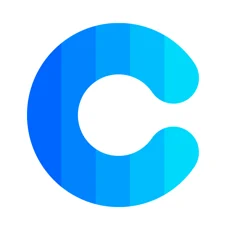苹果手机如何录制mp4格式视频 苹果手机如何录制MP4格式的视频
更新时间:2024-02-03 20:20:12来源:金符游戏浏览量:
苹果手机已经成为了我们生活中必不可少的一部分,它不仅仅是一款通讯工具,更是一台功能强大的多媒体设备,在众多的功能中,录制视频无疑是其中之一。苹果手机可以轻松地录制各种格式的视频,其中MP4格式更是备受用户青睐。苹果手机如何录制MP4格式的视频呢?下面就跟随小编一起来了解一下吧。
苹果手机如何录制MP4格式的视频
步骤如下:
1.在手机桌面中,点击“设置”图标。
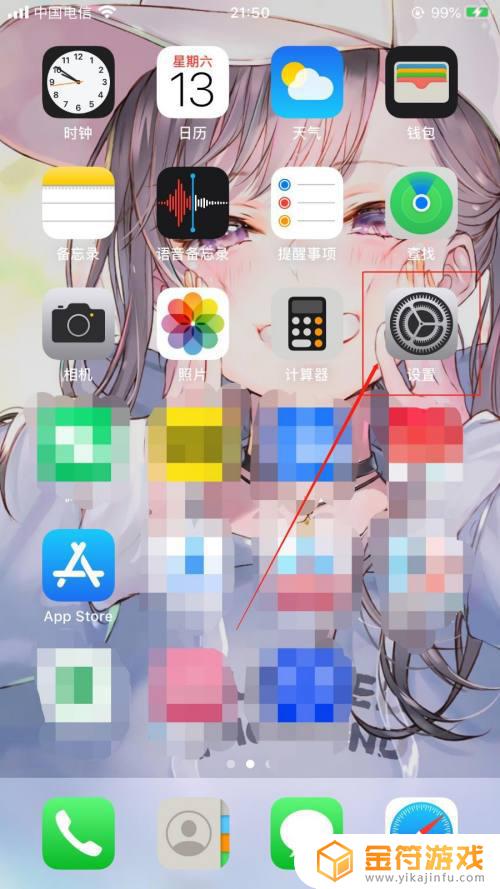
2.在“设置”的界面中,选择“相机”选项。
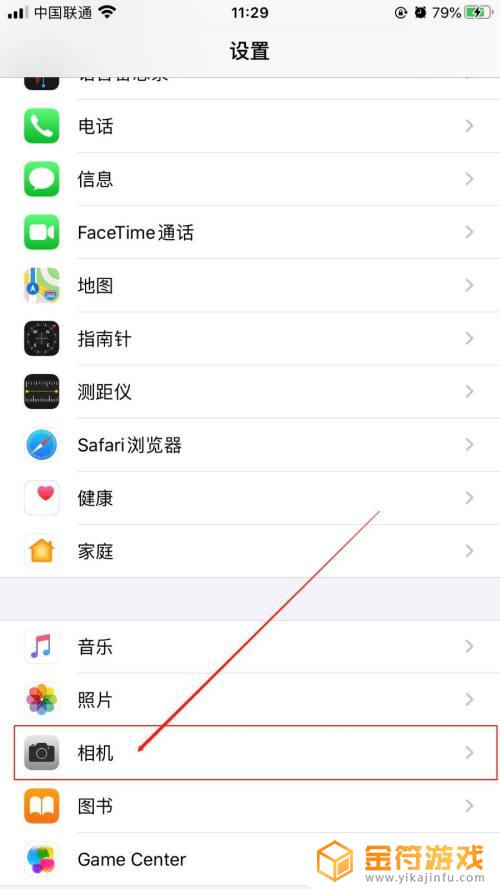
3.在“相机”的界面中,选择“格式”选项。
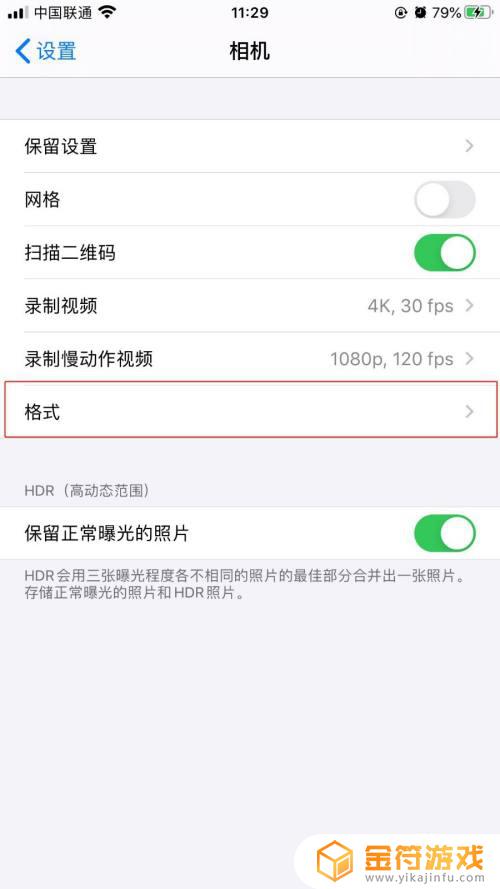
4.在“格式”的界面中,打勾选择“兼容性最佳”选项。
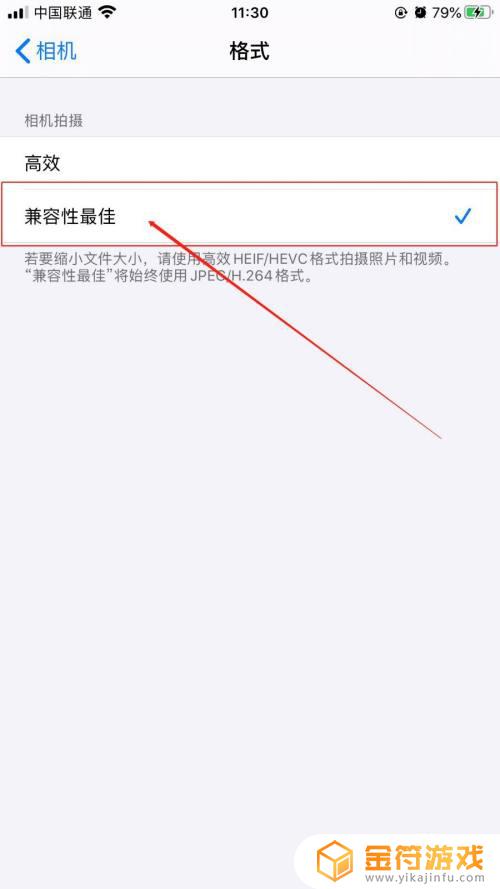
5.选择“兼容性最佳”录制会生成JPEG/H.264视频编码标准格式的视频,通过网上查询,可以知道H.264频编码标准格式也是属于MP4(MPEG4)文件的。
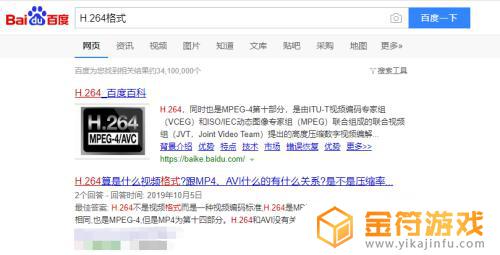
6.点击手机桌面的“照片”图标,在“我的相簿”界面中。就能找到录制的视频文件了。
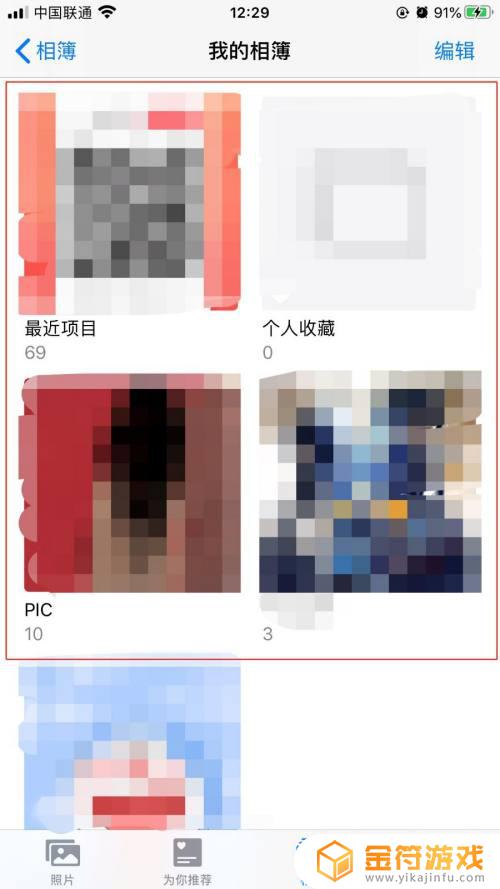
以上就是苹果手机如何录制mp4格式视频的全部内容,还有不清楚的用户可以参考以上步骤进行操作,希望能对大家有所帮助。
相关阅读
- 如何用抖音夸克(如何用抖音夸克直播)
- 手机怎么把视频转成mp4 手机视频怎么转换成mp4格式
- 手机mp4怎么转换成mp3格式 手机mp4转mp3
- 如何把mp4格式换成抖音视频(如何把mp4格式换成抖音视频格式)
- 苹果手机单声道音频在哪里 苹果手机单声道音频功能怎么开启
- 抖音上分享的视频在夸克上怎么看(抖音上分享的视频在夸克上怎么看不到)
- 如何把抖音视频转换成电视机格式呢(如何把抖音视频转换成电视机格式呢苹果)
- 抖音、mp4(抖音mp4格式怎么弄)
- 苹果手机视频录屏怎样才会有声音 苹果手机微信视频录屏声音延迟怎么处理
- iphone查看视频格式 苹果手机视频格式转换方法
- 抖音增加管理员(抖音增加管理员怎么弄)
- 抖音手机直播背景如何换成自己的(抖音手机直播手游)
- 怎么把下载的电影片段发到抖音(怎么把下载的电影片段发到抖音上)
- 苹果平板mini4可以下载抖音吗(苹果mini4平板多少钱)
- 抖音热播电影虎牙(抖音热播电影虎牙怎么看)
- 抖音不帮手机号可以发作品吗
热门文章
猜您喜欢
最新手机软件
- 1
- 2
- 3
- 4
- 5
- 6
- 7
- 8
- 9
- 10